本文简介:本文主要为大家整理了 “如何让u盘的资料拷不出来” 相关的内容,主要有 如何让u盘的资料拷不出来?U盘禁止拷贝的7个实用方法, 等内容,文章部分观点不代表本站观点,如有侵权或其它问题请反馈客服。
1、如何让u盘的资料拷不出来?U盘禁止拷贝的7个实用方法
数据安全无疑是企业和个人最为关注的问题之一。
U盘作为一种便携的存储设备,虽然方便了我们日常的数据传输,但也带来了数据泄露的风险。

为了防止U盘资料被非法拷贝,下面整理了以下7个实用方法,帮助你确保U盘数据的安全。
方法一:使用加密软件
- 使用专业的加密软件,如安企神软件、VeraCrypt等,可以对U盘进行全盘或分区加密。这样,即使U盘丢失或被盗,没有正确的密码也无法访问其中的数据。
以下是在文件加密方面的详细介绍:
①多种加密模式:
透明加密模式:保存的文件会自动加密
智能加密模式:已加密文件保持加密,其他文件不加密
只解密不加密:对加密文件打开时自动解密
只读模式:可以只读权限打开加密文件
不加密:进行不加密处理,已经加密的文档无法查看,新保存的文档不再加密
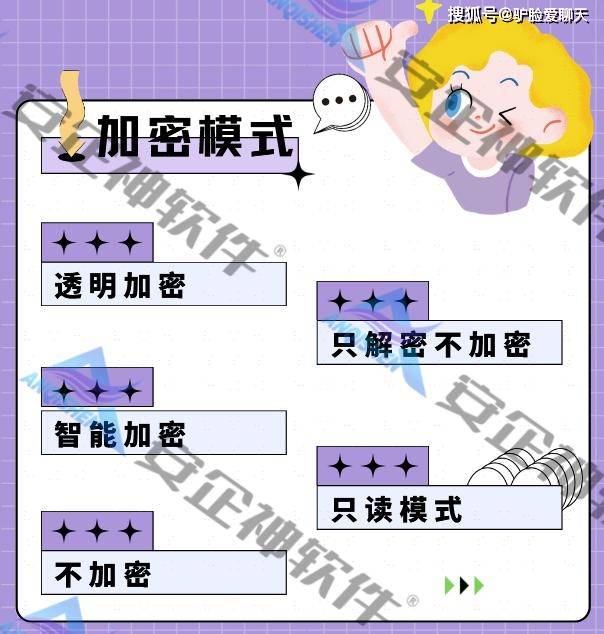
②文件加密外发管理:可将文件制作成外发包,控制文件的最大可打开天数、次数以及打开密码,防止发出的文件被泄露或滥用。

③信任文件自动解密:对于发送给信任收件人的邮件,对方收到的加密文件可直接使用,无需额外解密操作。

④移动设备管理:移动存储安全:对不同外接设备做细粒度的权限划分,规范设备使用,杜绝非法设备接入。

⑤出差离线使用:在员工出差或脱离局域网的情况下,加密策略依然生效,可以设置离线时长,确保出差时也能安全地使用加密文件。

方法二:设置访问权限
- 在Windows系统中,你可以通过设置U盘分区的权限,限制特定用户或用户组对U盘文件的访问。将复制、删除权限设为拒绝,即可有效防止文件被复制。这种权限管理的方法简单而有效,能够大大降低数据泄露的风险。
方法三:禁用自动播放
- 禁用U盘的自动播放功能,可以防止U盘插入后系统自动打开文件,从而减少安全风险。你可以在Windows系统的“控制面板”中设置这一选项,确保U盘插入后不会自动执行任何操作。
方法四:物理写保护
- 部分U盘配备了物理写保护开关,轻轻一拨即可阻止任何数据写入。这种方法简单直接,非常适合那些频繁使用U盘但又不希望数据被改动的场景。
方法五:利用专业U盘管理软件
- 使用如安企神等专业的U盘管理软件,不仅能精细设置U盘使用权限(只读、只写等),还能对U盘内文件进行透明加密,确保数据在公司外部无法打开。
分为两种情况:
1)如果U盘在公司内部被拷贝:
软件可以设置所有员工电脑使用U盘的权限,包括精细设置为只读、只写、允许/禁止来防止拷贝,

同时支持提交使用U盘申请、U盘特殊处理等功能。

2)如果U盘在公司外部被拷贝:
文件透明加密:软件可对U盘中的文件进行透明加密,加密的文件在公司外部是无法打开的。

U盘加密:
软件可以对U盘进行加密处理,只有被授权的用户才能访问和复制U盘内的文件。
加密后的U盘通常会有明区和暗区之分,明区用于存放常规文件,而暗区则用于存储重要文件,确保数据的安全性。

方法六:修改注册表
- 对于熟悉Windows注册表的用户来说,通过修改注册表项来禁用U盘的写入功能也是一种可行的方法。但请注意,在修改注册表前务必做好备份,以防万一。这种方法虽然技术要求较高,但一旦设置成功,就能有效防止数据被复制到U盘中。
方法七:物理隔离与监控
- 在敏感区域设置门禁、监控,对U盘进行统一管理,如使用U盘管理柜。同时安装监控软件,实时监控U盘的使用情况,确保万无一失。这种物理与软件的双重隔离措施,能有效防止U盘数据泄露。

数据安全无小事,守护数据从禁止U盘复制做起。
通过以上7个实用方法,可以大大提高U盘数据的安全性,确保数据在传输和存储过程中得到充分的保护。







